
ನಿರ್ದಿಷ್ಟ ಅಗತ್ಯತೆಗಳನ್ನು ಹೊಂದಿರುವ ಕೆಲವು ಬಳಕೆದಾರರಿಂದ ಹೆಚ್ಚು ಬೇಡಿಕೆಯಿರುವ ಕಂಪ್ಯೂಟರ್ ಘಟಕಗಳಲ್ಲಿ ಗ್ರಾಫಿಕ್ಸ್ ಕಾರ್ಡ್ ಒಂದಾಗಿದೆ. ಗೇಮರುಗಳಿಗಾಗಿ, ವಿನ್ಯಾಸಕರು, ವೀಡಿಯೊ ಸಂಪಾದಕರು ಮತ್ತು ಇತರ ಹಲವು ಪ್ರದೇಶಗಳು ಈ ತುಣುಕಿನ ವೈಶಿಷ್ಟ್ಯಗಳನ್ನು ಅವಲಂಬಿಸಿರುತ್ತದೆ. ಆ ಅರ್ಥದಲ್ಲಿ, ಡ್ರೈವರ್ಗಳನ್ನು ಸ್ಥಾಪಿಸಲು, ಅದನ್ನು ಬದಲಾಯಿಸಲು ಅಥವಾ ಯಾವುದೇ ದೋಷವನ್ನು ಪರಿಹರಿಸಲು ನಾವು ಬ್ರ್ಯಾಂಡ್ ಮತ್ತು ಮಾದರಿಯನ್ನು ತಿಳಿದುಕೊಳ್ಳಬೇಕಾದ ವಿವಿಧ ಸನ್ನಿವೇಶಗಳಿವೆ.. ಆದ್ದರಿಂದ, ನನ್ನ ಬಳಿ ಯಾವ ಗ್ರಾಫಿಕ್ಸ್ ಕಾರ್ಡ್ ಇದೆ ಎಂದು ತಿಳಿಯುವುದು ಹೇಗೆ ಎಂದು ನೀವು ಎಂದಾದರೂ ಯೋಚಿಸಿದ್ದರೆ, ಕಂಡುಹಿಡಿಯಲು ಇಲ್ಲಿ ನಾವು ನಿಮಗೆ ಎಲ್ಲಾ ಆಯ್ಕೆಗಳನ್ನು ನೀಡುತ್ತೇವೆ.
ಈ ಮಾಹಿತಿಯನ್ನು ಪಡೆಯಲು ಹಲವಾರು ವಿಧಾನಗಳಿವೆ ಮತ್ತು ಇಲ್ಲಿ ನಾವು ಸ್ಥಳೀಯ ಆಯ್ಕೆಗಳಿಂದ ಮತ್ತು ಮೂರನೇ ವ್ಯಕ್ತಿಯ ಪರಿಕರಗಳೊಂದಿಗೆ ಇದನ್ನು ಹೇಗೆ ಮಾಡಬೇಕೆಂದು ನಿಮಗೆ ತೋರಿಸಲಿದ್ದೇವೆ.
ನನ್ನ ಕಂಪ್ಯೂಟರ್ ಯಾವ ಗ್ರಾಫಿಕ್ಸ್ ಕಾರ್ಡ್ ಹೊಂದಿದೆ ಎಂದು ನಾನು ಏಕೆ ತಿಳಿದುಕೊಳ್ಳಬೇಕು?

ನಾವು ತಂತ್ರಜ್ಞರು ಅಥವಾ ಮುಂದುವರಿದ ಬಳಕೆದಾರರಲ್ಲದಿದ್ದರೂ, ನಮ್ಮ ಕಂಪ್ಯೂಟರ್ನ ಹಾರ್ಡ್ವೇರ್ ಅನ್ನು ತಿಳಿದುಕೊಳ್ಳುವುದು ಯಾವಾಗಲೂ ಅವಶ್ಯಕ. ದೋಷಗಳನ್ನು ಗುರುತಿಸಲು ಮತ್ತು ತಾಂತ್ರಿಕ ಸೇವೆಗೆ ಸರಿಯಾಗಿ ವಿವರಿಸಲು ಅಥವಾ ಅವು ತುಂಬಾ ಸಂಕೀರ್ಣವಾಗಿಲ್ಲದಿದ್ದರೆ ಅವುಗಳನ್ನು ನಮ್ಮದೇ ಆದ ಮೇಲೆ ಪರಿಹರಿಸಲು ಇದು ತುಂಬಾ ಉಪಯುಕ್ತವಾಗಿದೆ.. ಗ್ರಾಫಿಕ್ಸ್ ಕಾರ್ಡ್ನ ನಿರ್ದಿಷ್ಟ ಸಂದರ್ಭದಲ್ಲಿ, ಡ್ರೈವರ್ಗಳನ್ನು ಸರಿಯಾಗಿ ಡೌನ್ಲೋಡ್ ಮಾಡಲು ಅಥವಾ ನಿಮಗೆ ಹೊಸದನ್ನು ಅಗತ್ಯವಿದ್ದರೆ ಖರೀದಿಸಲು ಅದರ ಬ್ರ್ಯಾಂಡ್ ಮತ್ತು ಮಾದರಿಯನ್ನು ತಿಳಿದುಕೊಳ್ಳುವುದು ಮುಖ್ಯವಾಗಿದೆ.
ಅಂತೆಯೇ, ನೀವು ಗ್ರಾಫಿಕ್ ವಿಭಾಗಕ್ಕೆ ಸಂಬಂಧಿಸಿದ ಅವಶ್ಯಕತೆಗಳನ್ನು ಹೊಂದಿರುವ ಕೆಲವು ಸಾಫ್ಟ್ವೇರ್ ಅನ್ನು ಸ್ಥಾಪಿಸಬೇಕಾದರೆ, ನೀವು ಹೊಂದಿರುವ ವೀಡಿಯೊ ಕಾರ್ಡ್ ಅನ್ನು ತಿಳಿದುಕೊಳ್ಳುವುದು ಅವಶ್ಯಕವಾಗಿದೆ, ನಿಮಗೆ ಉತ್ತಮ ಅನುಭವವಿದೆಯೇ ಅಥವಾ ಇಲ್ಲವೇ ಎಂಬುದನ್ನು ನಿರ್ಧರಿಸಲು. ಮತ್ತೊಂದೆಡೆ, ಆಟಗಳ ಪ್ರದೇಶಕ್ಕೆ ಈ ಮಾಹಿತಿಯನ್ನು ಹೊಂದಿರುವುದು ಕಡ್ಡಾಯವಾಗಿದೆ, ಏಕೆಂದರೆ ನೀವು ಅವಶ್ಯಕತೆಗಳನ್ನು ಪೂರೈಸದಿದ್ದರೆ, ನೀವು ಅವುಗಳನ್ನು ಸ್ಥಾಪಿಸಲು ಸಾಧ್ಯವಾಗುವುದಿಲ್ಲ.
ನನ್ನ ಬಳಿ ಯಾವ ಗ್ರಾಫಿಕ್ಸ್ ಕಾರ್ಡ್ ಇದೆ ಎಂದು ತಿಳಿಯುವುದು ಹೇಗೆ? 3 ಪರ್ಯಾಯಗಳು
ನನ್ನ ಬಳಿ ಯಾವ ಗ್ರಾಫಿಕ್ಸ್ ಕಾರ್ಡ್ ಇದೆ ಎಂದು ತಿಳಿಯುವುದು ಹೇಗೆ ಎಂಬುದು ವಿವಿಧ ಉತ್ತರಗಳೊಂದಿಗೆ ಪ್ರಶ್ನೆಯಾಗಿದೆ ಮತ್ತು ಇಲ್ಲಿ ನಾವು ನಿಮಗೆ 3 ಅತ್ಯಂತ ಪರಿಣಾಮಕಾರಿಯನ್ನು ತೋರಿಸಲಿದ್ದೇವೆ. ನಮ್ಮ ಪಟ್ಟಿಯು ಸ್ಥಳೀಯ ಮತ್ತು ಮೂರನೇ ವ್ಯಕ್ತಿಯ ಆಯ್ಕೆಗಳನ್ನು ಒಳಗೊಂಡಿದೆ, ನಿಮ್ಮ ಅಗತ್ಯತೆಗಳ ಆಧಾರದ ಮೇಲೆ ಉತ್ತಮ ಪರ್ಯಾಯವನ್ನು ಆಯ್ಕೆ ಮಾಡಲು ನಿಮಗೆ ಅನುಮತಿಸುತ್ತದೆ.
ಸಿಸ್ಟಮ್ ಮಾಹಿತಿ
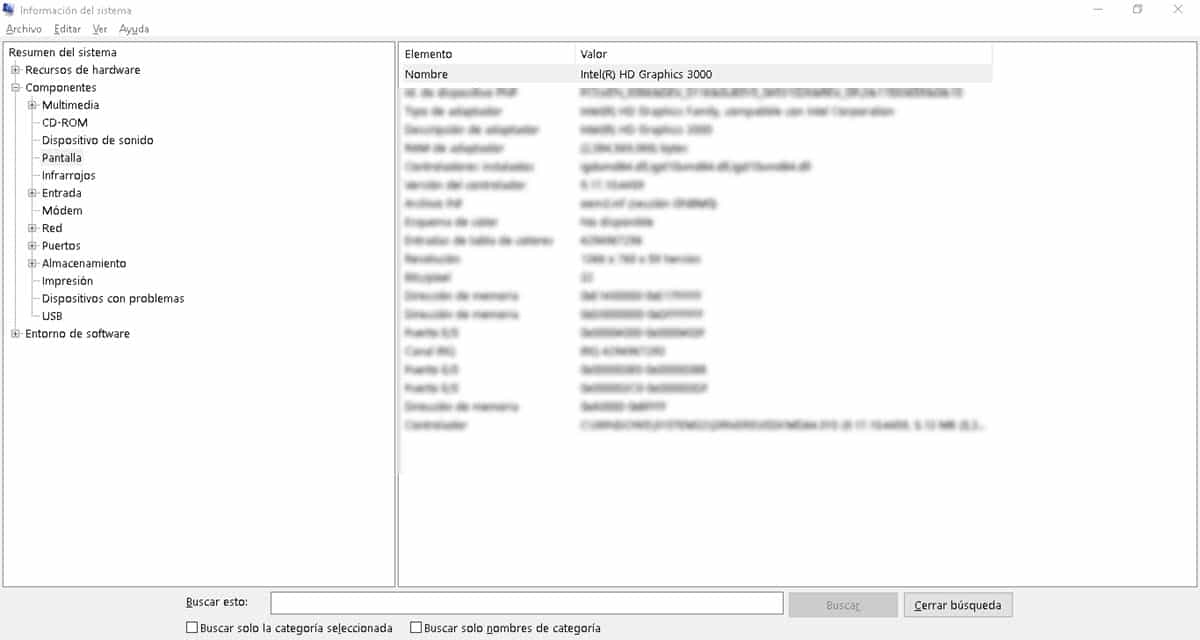
ಕಂಪ್ಯೂಟರ್ ಅನ್ನು ರೂಪಿಸುವ ಎಲ್ಲಾ ಯಂತ್ರಾಂಶಗಳನ್ನು ತಿಳಿಯಲು ವಿಂಡೋಸ್ ನೀಡುವ ಸ್ಥಳೀಯ ಸಾಧನ ಇದು. ಆ ಅರ್ಥದಲ್ಲಿ, ಪ್ರೋಗ್ರಾಂಗಳನ್ನು ಡೌನ್ಲೋಡ್ ಮಾಡುವ ಅಥವಾ ಇನ್ಸ್ಟಾಲೇಶನ್ ಮಾಡುವ ಅಗತ್ಯವಿಲ್ಲದೇ ನಿಮ್ಮ ಕಂಪ್ಯೂಟರ್ ಸಂಯೋಜಿಸುವ ವೀಡಿಯೊ ಕಾರ್ಡ್ ಅನ್ನು ಕಂಡುಹಿಡಿಯುವ ಸಾಧ್ಯತೆಯನ್ನು ನೀವು ಹೊಂದಿರುತ್ತೀರಿ.
ಈ ಪ್ರಕ್ರಿಯೆಯನ್ನು ಪ್ರಾರಂಭಿಸಲು, ಪ್ರಾರಂಭ ಮೆನು ಕ್ಲಿಕ್ ಮಾಡಿ ಮತ್ತು "ಸಿಸ್ಟಮ್ ಮಾಹಿತಿ" ಎಂದು ಟೈಪ್ ಮಾಡಿ. ಫಲಿತಾಂಶಗಳು ಕಾಣಿಸಿಕೊಂಡಾಗ, ಕಾಣಿಸಿಕೊಳ್ಳುವ ಮೊದಲ ಆಯ್ಕೆಯನ್ನು ಕ್ಲಿಕ್ ಮಾಡಿ.
ತಕ್ಷಣವೇ, ಕಂಪ್ಯೂಟರ್ನ ಎಲ್ಲಾ ಹಾರ್ಡ್ವೇರ್ ಡೇಟಾವನ್ನು ಲೋಡ್ ಮಾಡುವ ವಿಂಡೋವನ್ನು ಪ್ರದರ್ಶಿಸಲಾಗುತ್ತದೆ. ವಿಂಡೋವನ್ನು ಎರಡು ವಿಭಾಗಗಳಾಗಿ ವಿಂಗಡಿಸಲಾಗಿದೆ: ನಾವು ನೋಡಬಹುದಾದ ಮಾಹಿತಿಯ ವರ್ಗಗಳೊಂದಿಗೆ ಎಡಭಾಗದಲ್ಲಿ ಸೈಡ್ ಪ್ಯಾನಲ್ ಮತ್ತು ಬಲಭಾಗದಲ್ಲಿ, ಪ್ರಶ್ನೆಯಲ್ಲಿರುವ ಮಾಹಿತಿಯ ಎಲ್ಲಾ ವಿವರಗಳನ್ನು ನೀವು ನೋಡುವ ಸ್ಥಳ.
ಈ ರೀತಿಯಾಗಿ, ಒಳಗೊಂಡಿರುವ ಎಲ್ಲಾ ಡೇಟಾವನ್ನು ಪ್ರದರ್ಶಿಸಲು ನಾವು "ಘಟಕಗಳು" ವಿಭಾಗದಲ್ಲಿ ಟ್ಯಾಬ್ ಅನ್ನು ಕ್ಲಿಕ್ ಮಾಡಬೇಕು. ಮುಂದೆ, "ಡಿಸ್ಪ್ಲೇ" ಆಯ್ಕೆಯ ಮೇಲೆ ಕ್ಲಿಕ್ ಮಾಡಿ ಮತ್ತು ನಂತರ ಸಂಬಂಧಿತ ಮಾಹಿತಿಯನ್ನು ಬಲಭಾಗದಲ್ಲಿ ಪ್ರದರ್ಶಿಸಲಾಗುತ್ತದೆ.
ನಮ್ಮ ಗ್ರಾಫಿಕ್ಸ್ ಕಾರ್ಡ್ನ ಮಾದರಿ ಮತ್ತು ಬ್ರ್ಯಾಂಡ್ ಅನ್ನು "ಹೆಸರು" ಲೇಬಲ್ ಅಡಿಯಲ್ಲಿ ಗುರುತಿಸಲಾಗಿದೆ. ಈ ರೀತಿಯಲ್ಲಿ ನೀವು ವಿಂಡೋಸ್ ಆಯ್ಕೆಗಳ ಮೂಲಕ ನಿಮ್ಮ ಕಂಪ್ಯೂಟರ್ ಅನ್ನು ಸಂಯೋಜಿಸುವ ಒಂದನ್ನು ತಿಳಿದುಕೊಳ್ಳಲು ಸಾಧ್ಯವಾಗುತ್ತದೆ.
ಸಿಪಿಯು- .ಡ್
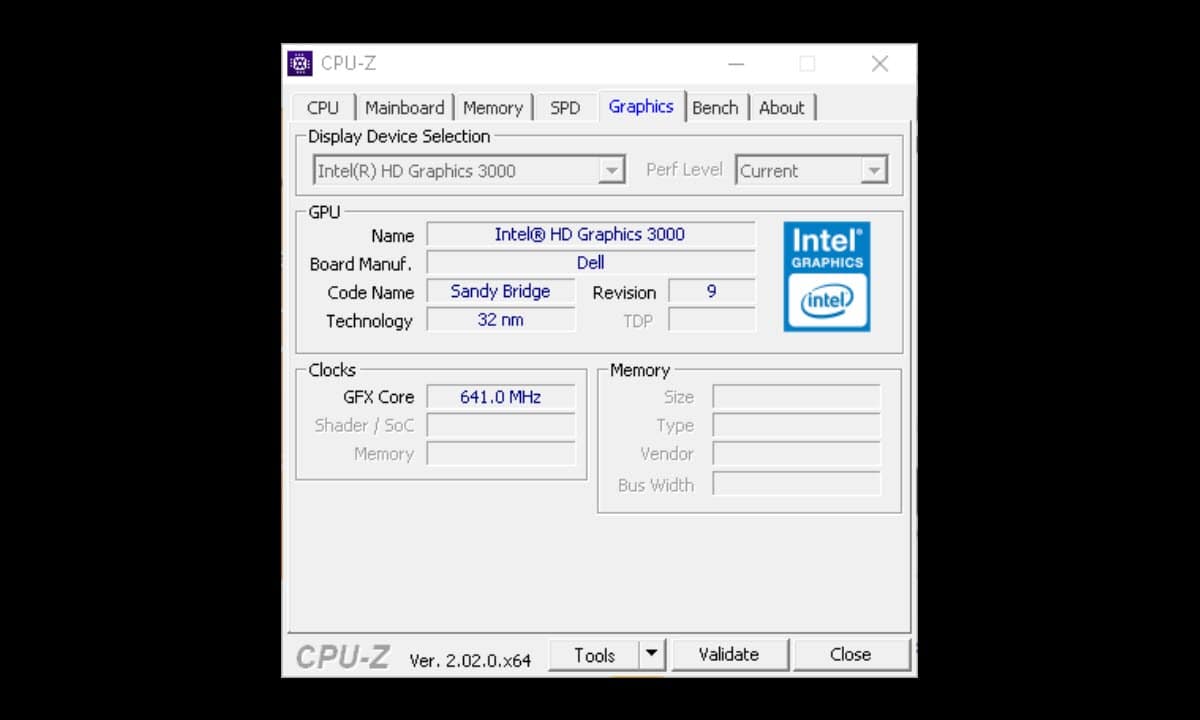
CPU-Z ಎನ್ನುವುದು ಮೂರನೇ ವ್ಯಕ್ತಿಗಳು ಅಭಿವೃದ್ಧಿಪಡಿಸಿದ ಸಾಧನವಾಗಿದೆ ಮತ್ತು ಕಂಪ್ಯೂಟರ್ ಹಾರ್ಡ್ವೇರ್ ಅನ್ನು ಗುರುತಿಸಲು ಬಂದಾಗ ಮಾರುಕಟ್ಟೆಯಲ್ಲಿ ಅತ್ಯಂತ ಜನಪ್ರಿಯವಾಗಿದೆ. ಸ್ಥಳೀಯ ಆಯ್ಕೆಯ ಮೇಲೆ ಇದರ ಪ್ರಯೋಜನವೆಂದರೆ CPU-Z ಹೆಚ್ಚು ಸಂಪೂರ್ಣ ಮಾಹಿತಿಯನ್ನು ಒದಗಿಸುತ್ತದೆ. ಇದನ್ನು ಬಳಸುವುದು ನಿಜವಾಗಿಯೂ ಸುಲಭ, ಅಪ್ಲಿಕೇಶನ್ ಉಚಿತ ಮತ್ತು ನೀವು ಮಾಡಬಹುದು ಎಂದು ಗಮನಿಸಬೇಕಾದ ಅಂಶವಾಗಿದೆ ಈ ಲಿಂಕ್ನಲ್ಲಿ ಪಡೆಯಿರಿ.
ನೀವು ಅನುಸ್ಥಾಪನಾ ಪ್ರಕ್ರಿಯೆಯನ್ನು ಪೂರ್ಣಗೊಳಿಸಿದ ನಂತರ, ಅಪ್ಲಿಕೇಶನ್ ಅನ್ನು ರನ್ ಮಾಡಿ ಮತ್ತು ತಕ್ಷಣವೇ ಸಣ್ಣ ವಿಂಡೋವನ್ನು ಪ್ರದರ್ಶಿಸಲಾಗುತ್ತದೆ. ಇಂಟರ್ಫೇಸ್ ಮೊದಲ ನೋಟದಲ್ಲಿ ಸ್ವಲ್ಪ ಬೆದರಿಸಬಹುದು, ಆದಾಗ್ಯೂ, ನಾವು ಹುಡುಕುತ್ತಿರುವ ಮಾಹಿತಿಯನ್ನು ಕಂಡುಹಿಡಿಯುವುದು ತುಂಬಾ ಸರಳವಾಗಿದೆ.o.
CPU-Z ನಲ್ಲಿ ನನ್ನ ಬಳಿ ಯಾವ ಗ್ರಾಫಿಕ್ಸ್ ಕಾರ್ಡ್ ಇದೆ ಎಂದು ತಿಳಿಯುವುದು ಹೇಗೆ ಎಂದು ನೀವು ಆಶ್ಚರ್ಯ ಪಡುತ್ತಿದ್ದರೆ, ನೀವು "ಗ್ರಾಫಿಕ್ಸ್" ಟ್ಯಾಬ್ಗೆ ಹೋಗಬೇಕು. "ಡಿಸ್ಪ್ಲೇ ಡಿವೈಸ್ ಸೆಲೆಕ್ಷನ್" ಎಂದು ಗುರುತಿಸಲಾದ ಮೊದಲ ವಿಭಾಗದಲ್ಲಿ ನಿಮ್ಮ ಗ್ರಾಫಿಕ್ಸ್ ಕಾರ್ಡ್ನ ಬ್ರ್ಯಾಂಡ್ ಮತ್ತು ಮಾದರಿಯನ್ನು ನೀವು ಹೊಂದಿರುತ್ತೀರಿ. ಹೆಚ್ಚುವರಿಯಾಗಿ, ಮದರ್ಬೋರ್ಡ್ನ ತಯಾರಕರು, ಅದನ್ನು ರಚಿಸಲಾದ ತಂತ್ರಜ್ಞಾನ ಮತ್ತು ಅದರ ಗಡಿಯಾರದ ಆವರ್ತನವನ್ನು ನೀವು ನೋಡುತ್ತೀರಿ.
ಸ್ಕ್ಯಾನ್ ಸರ್ಕಲ್

ಮೂರನೇ ವ್ಯಕ್ತಿಗಳು ಅಭಿವೃದ್ಧಿಪಡಿಸಿದ ಪರಿಕರಗಳಲ್ಲಿ, ಆನ್ಲೈನ್ ಪರ್ಯಾಯವು ಕಾಣೆಯಾಗುವುದಿಲ್ಲ ಮತ್ತು ಅದು ScanCircle ಆಗಿದೆ. ನೀವು ಅನುಸ್ಥಾಪನಾ ಪ್ರಕ್ರಿಯೆಗಳ ಮೂಲಕ ಹೋಗಲು ಬಯಸದಿದ್ದರೆ ಮತ್ತು ಆನ್ಲೈನ್ ಅನುಭವಕ್ಕೆ ಆದ್ಯತೆ ನೀಡಿದರೆ, ಇದು ಸೂಕ್ತ ಆಯ್ಕೆಯಾಗಿದೆ. ಇದು ಕಾರ್ಯಗತಗೊಳಿಸಬಹುದಾದ ಮೂಲಕ ಕಾರ್ಯನಿರ್ವಹಿಸುವ ಸಾಧನವಾಗಿದ್ದು ಅದು ನಮ್ಮ ಸಿಸ್ಟಮ್ನಿಂದ ಮಾಹಿತಿಯನ್ನು ಸಂಗ್ರಹಿಸುತ್ತದೆ ಮತ್ತು ನಂತರ ಅದನ್ನು ವೆಬ್ ಇಂಟರ್ಫೇಸ್ನಲ್ಲಿ ಪ್ರದರ್ಶಿಸುತ್ತದೆ.b.
ಆ ಅರ್ಥದಲ್ಲಿ, ScanCircle ನೊಂದಿಗೆ ಕೆಲಸ ಮಾಡಲು ಪ್ರಾರಂಭಿಸಲು, ಈ ಲಿಂಕ್ ಅನ್ನು ಅನುಸರಿಸಿ, "ರನ್ ಸ್ಕ್ಯಾನ್" ಬಟನ್ ಅನ್ನು ಕ್ಲಿಕ್ ಮಾಡಿ ಮತ್ತು ನಂತರ "ಅಪ್ಲಿಕೇಶನ್ ಬಳಸಿ" ಆಯ್ಕೆಮಾಡಿ. ಇದು ನಾವು ಮೊದಲು ಹೇಳಿದ ಫೈಲ್ನ ಡೌನ್ಲೋಡ್ ಅನ್ನು ಪ್ರಾರಂಭಿಸುತ್ತದೆ, ಅದು ಮುಗಿದ ನಂತರ, ಅದನ್ನು ರನ್ ಮಾಡಿ ಮತ್ತು ಅದು ತಕ್ಷಣವೇ ಸ್ಕ್ಯಾನ್ ಮಾಡಲು ಪ್ರಾರಂಭಿಸುತ್ತದೆ.
ಈ ಪ್ರಕ್ರಿಯೆಯು ಪೂರ್ಣಗೊಂಡಾಗ, ಫಲಿತಾಂಶಗಳನ್ನು ತೋರಿಸುವ ಹೊಸ ಟ್ಯಾಬ್ ನಿಮ್ಮ ಬ್ರೌಸರ್ನಲ್ಲಿ ತೆರೆಯುತ್ತದೆ.
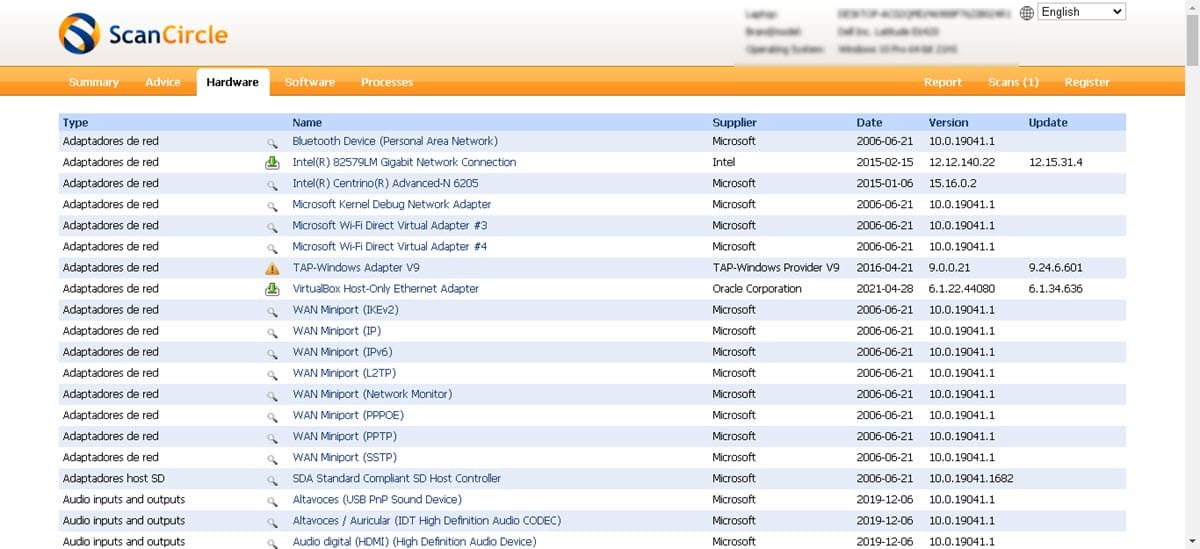
ವರದಿಯು ತುಂಬಾ ಪೂರ್ಣಗೊಂಡಿದೆ ಮತ್ತು 4 ವಿಭಾಗಗಳನ್ನು ಒಳಗೊಂಡಿದೆ: ಸಾರಾಂಶ, ಎಚ್ಚರಿಕೆಗಳು, ಯಂತ್ರಾಂಶ ಮತ್ತು ಪ್ರಕ್ರಿಯೆಗಳು. ನಿಮ್ಮ ಕಂಪ್ಯೂಟರ್ನ ಗ್ರಾಫಿಕ್ಸ್ ಕಾರ್ಡ್ ಏನೆಂದು ಕಂಡುಹಿಡಿಯಲು, ಹಾರ್ಡ್ವೇರ್ಗೆ ಹೋಗಿ, ನಂತರ Ctrl+F ಒತ್ತಿ ಮತ್ತು ನಿಮಗೆ ಅಗತ್ಯವಿರುವ ಡೇಟಾಗೆ ನೇರವಾಗಿ ಹೋಗಲು ಡಿಸ್ಪ್ಲೇ ಎಂದು ಟೈಪ್ ಮಾಡಿ..
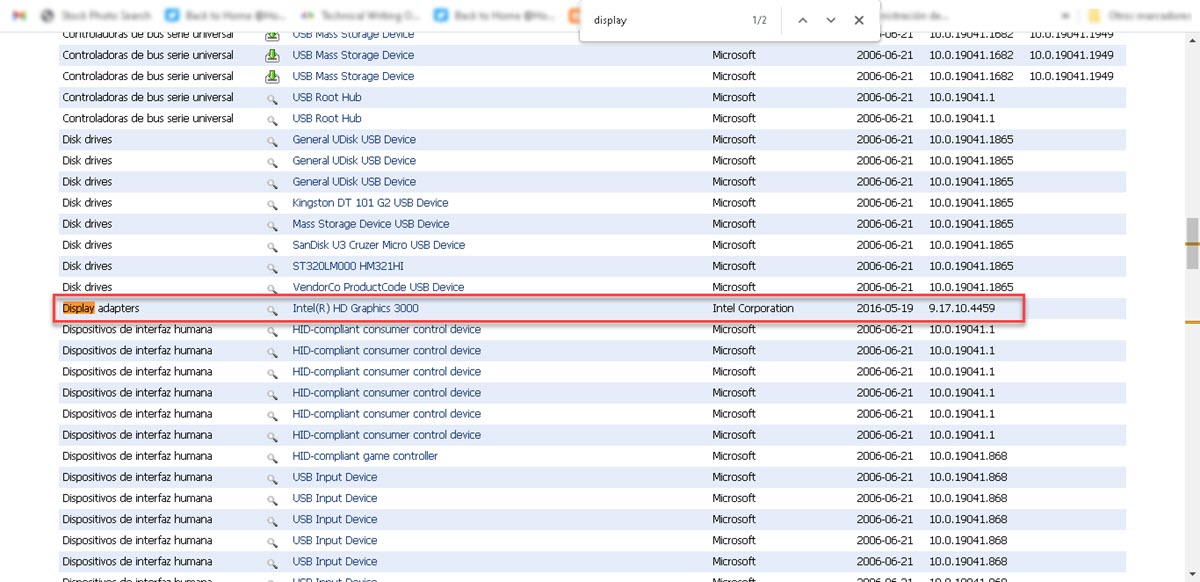
ಈ ವಿಧಾನವು ಆ ಕಂಪ್ಯೂಟರ್ಗಳಿಗೆ ಸೂಕ್ತವಾಗಿದೆ, ಅಲ್ಲಿ ನೀವು ಏನನ್ನೂ ಸ್ಥಾಪಿಸಲು ಸಾಧ್ಯವಿಲ್ಲ ಮತ್ತು ಹೆಚ್ಚು ಜಾಡಿನ ಬಿಡಲು ಬಯಸುವುದಿಲ್ಲ. ಕೊನೆಯಲ್ಲಿ, ಇತಿಹಾಸ ಮತ್ತು ಡೌನ್ಲೋಡ್ ಮಾಡಿದ ಫೈಲ್ ಅನ್ನು ಅಳಿಸಲು ಸಾಕು.